Microsoft konečně přinesl velmi žádanou podporu rozšíření pro prohlížeč Edge s Insider Preview build 14291. Uživatelé, kteří jsou na sestavení 14291 nebo vyšší, mohou nyní přidat nové funkce a možnosti do prohlížeče Edge instalací rozšíření.
Zatímco je nyní k dispozici omezený počet rozšíření, můžete v příštích několika měsících očekávat stovky rozšíření.
Instalace rozšíření v prohlížeči Edge je poměrně snadná. Musíte kliknout na ikonu Více (…), kliknout na možnost Rozšíření, kliknout na odkaz Získat rozšíření a stáhnout rozšíření do počítače. Stažené rozšíření je třeba rozbalit poklepáním na něj. Nakonec po navigaci do sekce Rozšíření v prohlížeči Edge musíte kliknout na tlačítko Načíst rozšíření, vybrat příponu, kterou chcete načíst, a potom klepnutím na tlačítko Načíst začít používat rozšíření.
Tuto chybu rozšíření nelze načíst v aplikaci Microsoft Edge
Při instalaci rozšíření v prohlížeči Edge se občas může stát, že tuto chybu rozšíření nelze načíst . Chyba se zobrazí, když Edge nemůže načíst vybrané rozšíření z důvodu chybějícího nebo poškozeného souboru.

Pokud jste také získali chybu „Nelze načíst toto rozšíření“, můžete postupovat podle níže uvedených pokynů a nainstalovat rozšíření bez chyby.
Metoda 1
Když rozbalíte stažené rozšíření dvojitým kliknutím na něj nebo kliknutím na tlačítko Spustit v prohlížeči Edge, samorozbalovací balíček automaticky vytvoří složku rozšíření.
Pokud se zobrazí chyba „Nelze načíst toto rozšíření“, vymažte složku rozšíření, kterou nelze nainstalovat. Jakmile je složka odstraněna, poklepejte na soubor rozšíření, abyste získali novou kopii složky rozšíření. Měli byste nyní být schopni načíst rozšíření bez chyby.
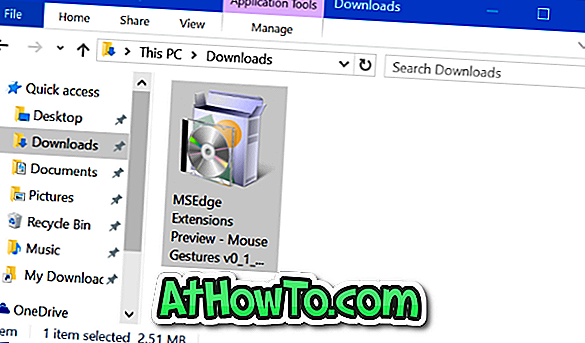
Metoda 2
Chyba „Nelze načíst toto rozšíření“ se zobrazí, pokud je jeden nebo více souborů rozšíření poškozeno nebo chybí. Je tedy vhodné odstranit stažený soubor rozšíření a stáhnout novou kopii stejného souboru, pokud chyba přetrvává i po provedení pokynů uvedených v metodě 1.













